Редагування відео може бути складним, але також дуже задовольняючим досвідом. Коли ти відкриваєш iMovie, ти відкриєш для себе безліч функцій і можливостей, які допоможуть тобі втілити твої креативні ідеї у рухомі зображення. Метою цього посібника є надати тобі структуроване введення у користувацький інтерфейс iMovie, щоб ти міг швидко почати і реалізувати свої перші проекти.
Головні результати
- Користувацький інтерфейс iMovie інтуїтивно зрозумілий і поділений на різні області.
- Ти можеш розмежувати між створенням фільмів і трейлерів.
- Робоче поле дозволяє імпортувати, редагувати та налаштовувати відео-контент.
Покрокова інструкція
Крок 1: Відкриття iMovie
Спочатку відкрий iMovie і ознайомся з користувацьким інтерфейсом. Якщо ти вперше відкриваєш програмне забезпечення, екран може спочатку бути порожнім, якщо ти ще не створив жодного проекту. Не хвилюйся! Макет буде схожим для всіх користувачів.
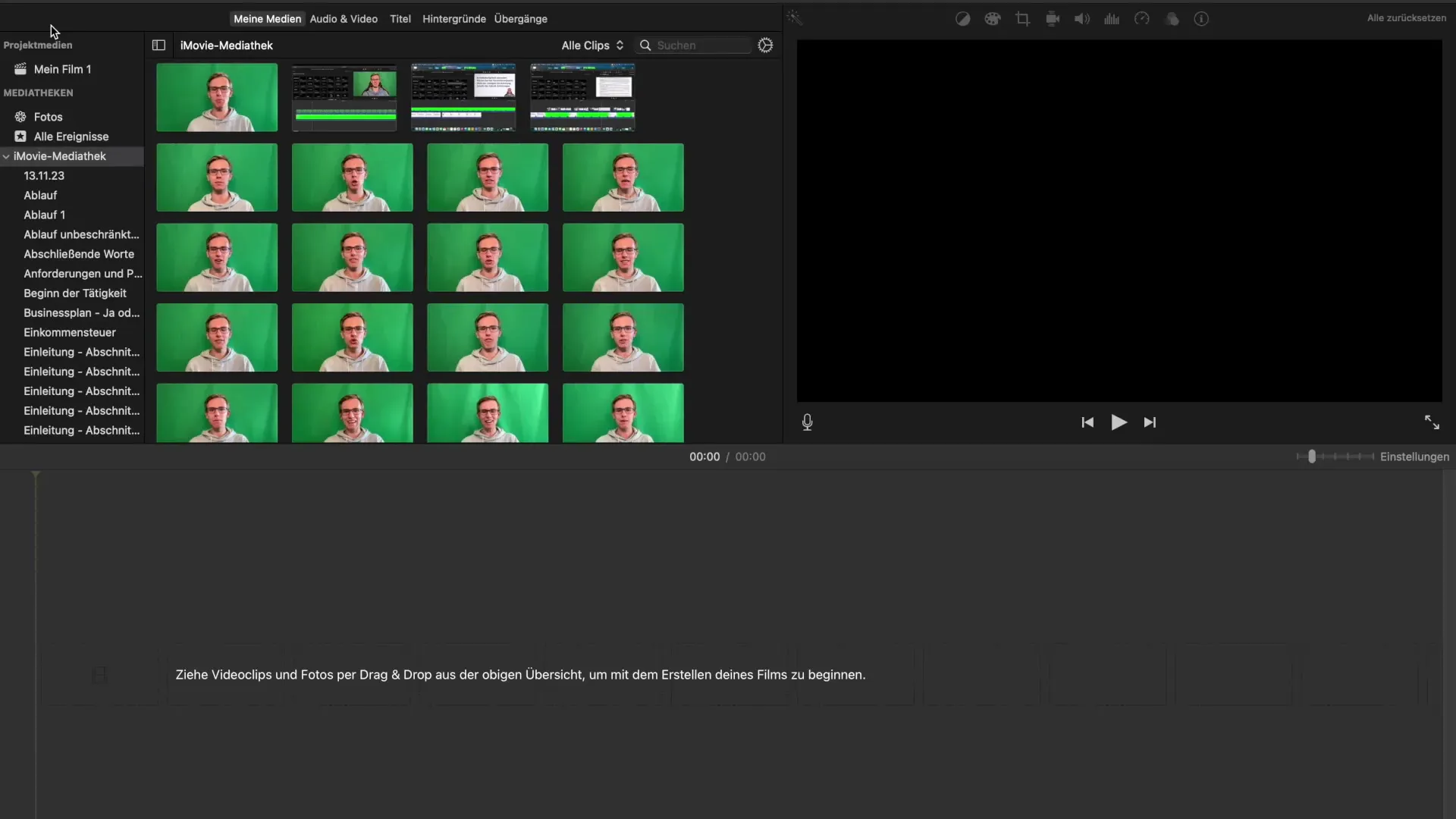
Крок 2: Створення нового проекту
Щоб створити новий проект, натисни на «Новий проект». Тебе запитають, чи хочеш ти створити фільм або трейлер. Кожен з варіантів пропонує різні підходи та можливості для редагування відео.
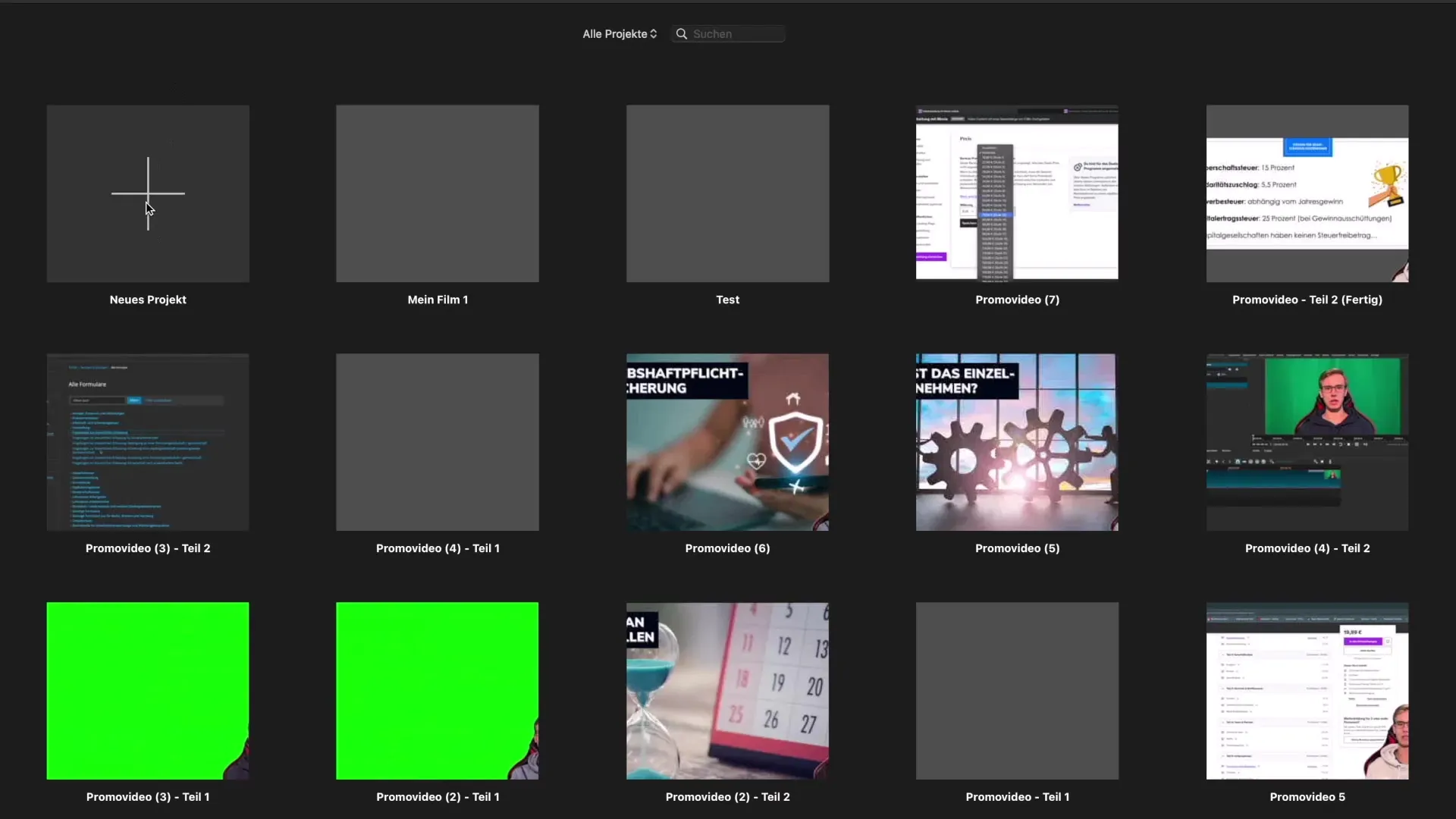
Крок 3: Вибір фільму
Вибери опцію «Фільм», щоб мати змогу працювати з усією функціональністю iMovie. Це дозволяє тобі редагувати окремі відеодоріжки, додавати аудіодоріжки та вставляти переходи між кліпами.
Крок 4: Створення трейлера (за бажанням)
Якщо тебе цікавить створення трейлера, ти можеш переглянути відповідні шаблони. Трейлери пропонують готові дизайни, які дозволяють тобі швидко створювати кіно-картки.
Крок 5: Вивчення робочої області
Тепер, коли ти створив свій проект, ти бачиш робочу область. Вона складається з різних областей, включаючи таймлайн для відеокліпів, і дозволяє тобі налаштовувати та редагувати кліпи.
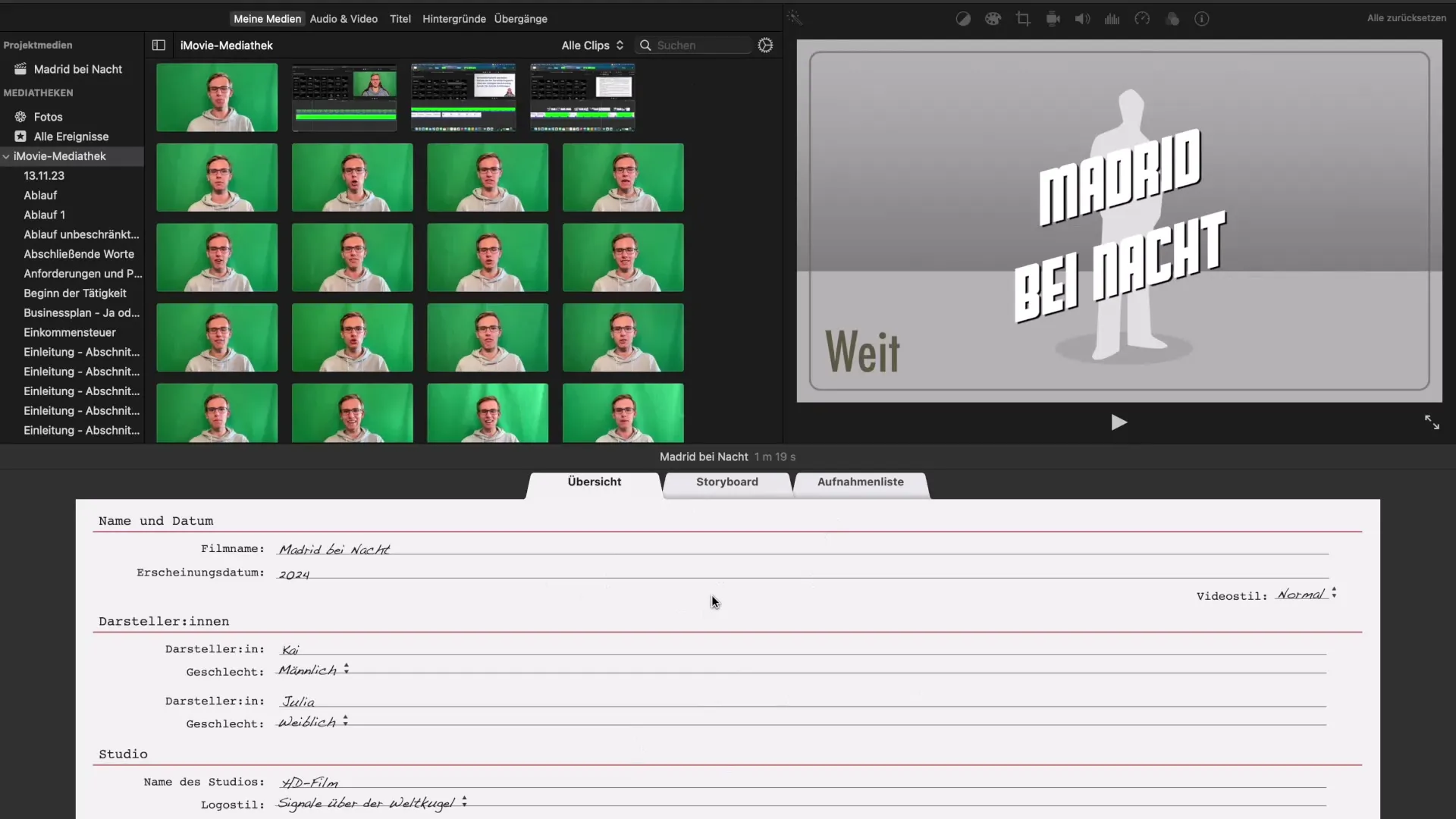
Крок 6: Імпорт відеоконтенту
Щоб додати відео до свого проекту, перетягни їх за допомогою drag-and-drop у робочу область або використай вікно імпорту, щоб вибрати свої файли. iMovie пропонує попередній перегляд, щоб ти міг переконатися, що вибираєш правильні кліпи.
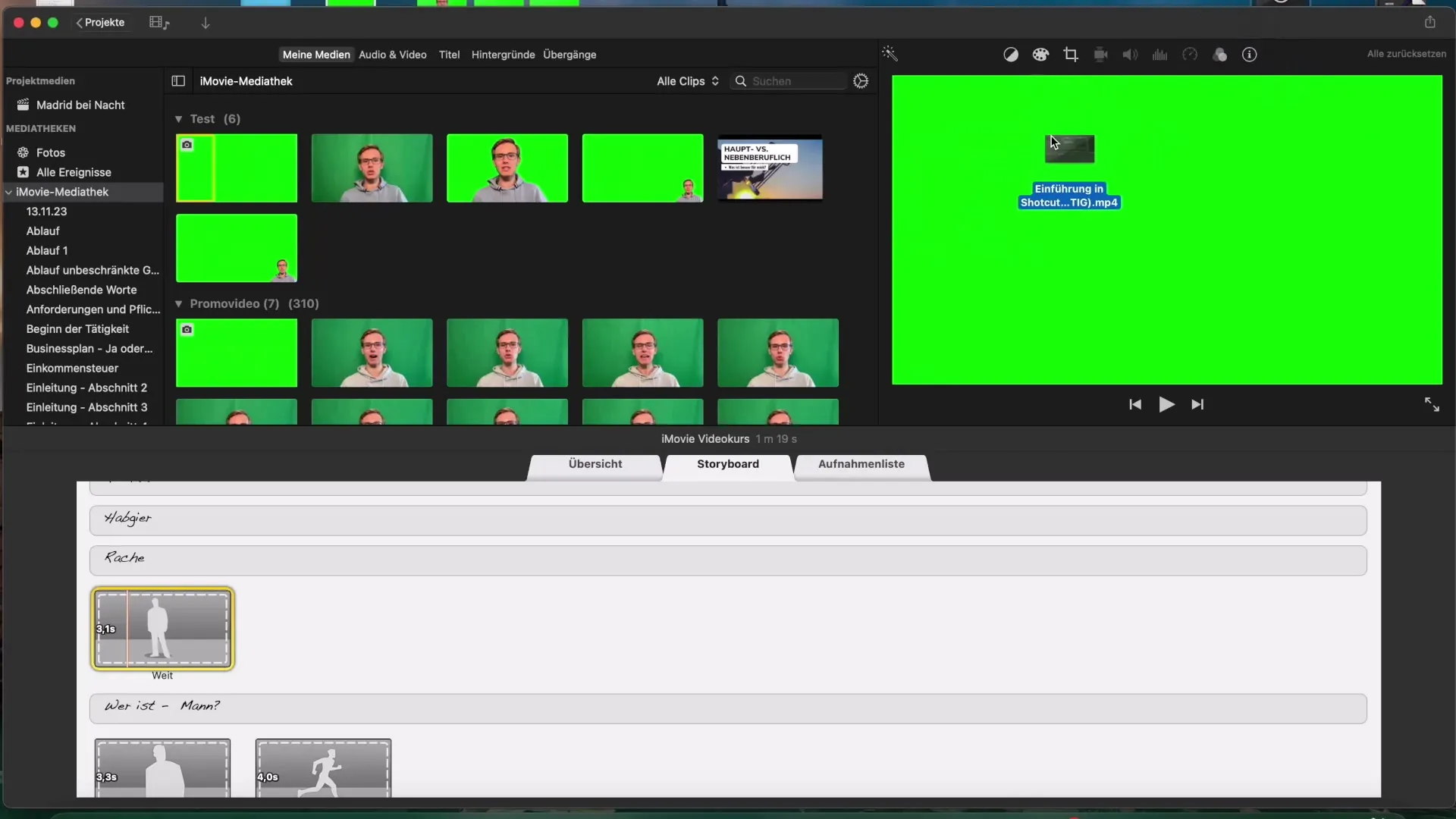
Крок 7: Редагування відео
Після імпорту ти можеш скористатися різними опціями редагування. Ти можеш обрізати кліп, регулювати гучність і вибирати фільтри. За допомогою попереднього перегляду ти можеш бачити, як виглядатимуть зроблені тобою зміни.
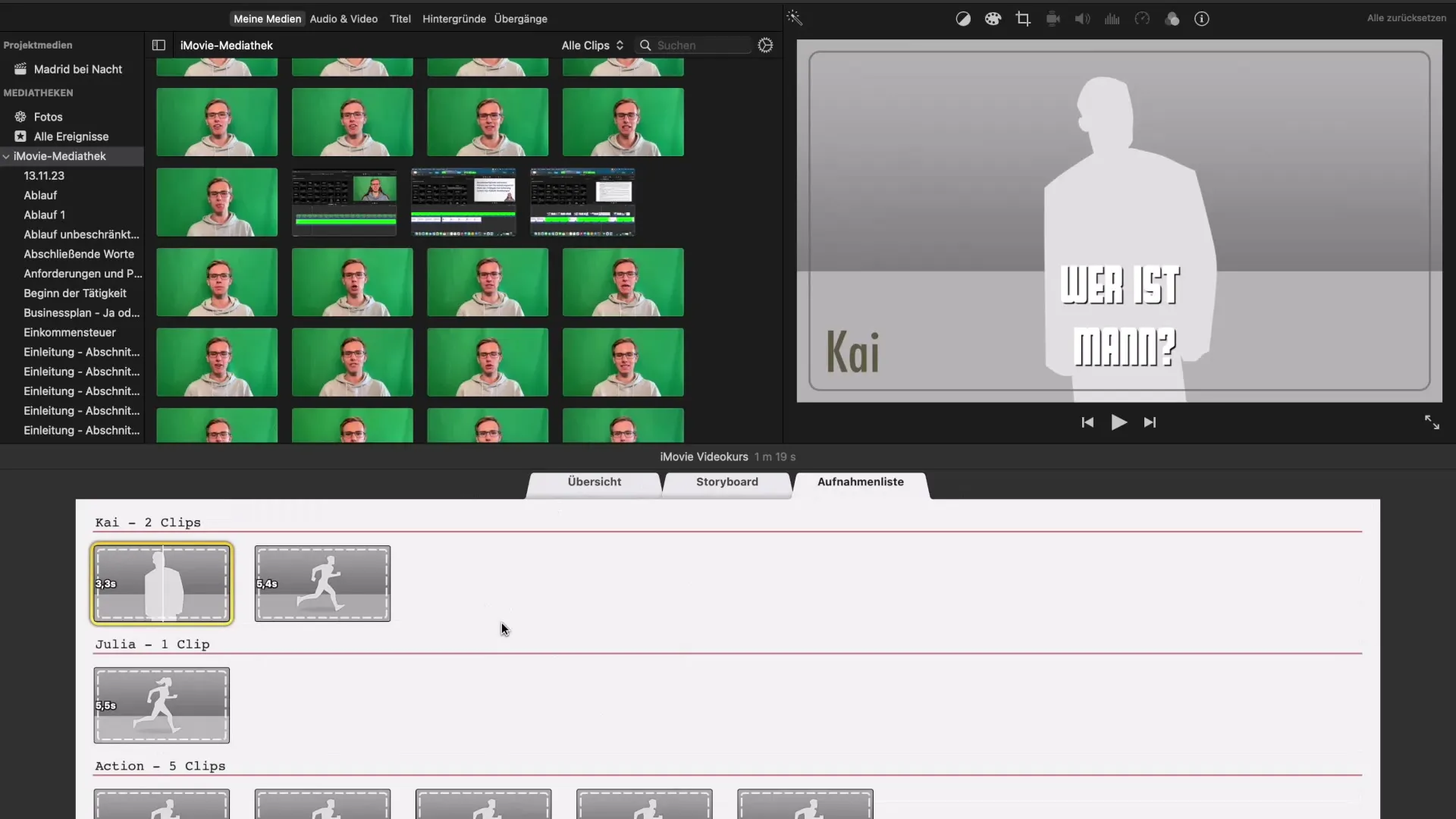
Крок 8: Додавання тексту та заголовків
Якщо ти хочеш додати текст до свого відео, ти можеш зробити це через вкладку «Заголовки». Там ти знайдеш різні типи текстових анімацій, які добре вписуються у твоє відео.
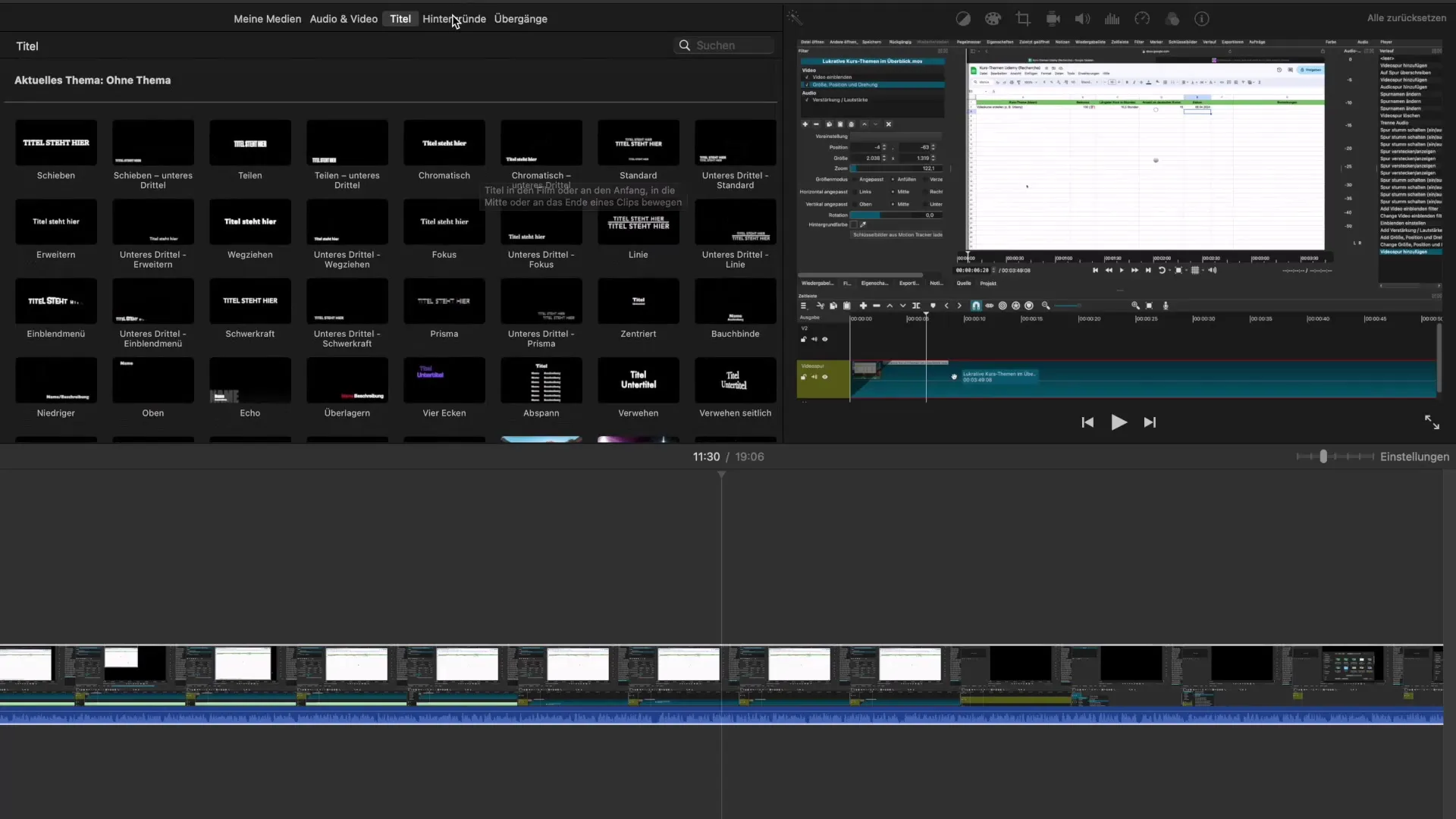
Крок 9: Вставка переходів
Перейдіть до меню «Переходи», вибери бажані переходи і перетягни їх між кліпами на своїй таймлайн. Це забезпечить плавний перехід між різними сценами твого відеопродукції.
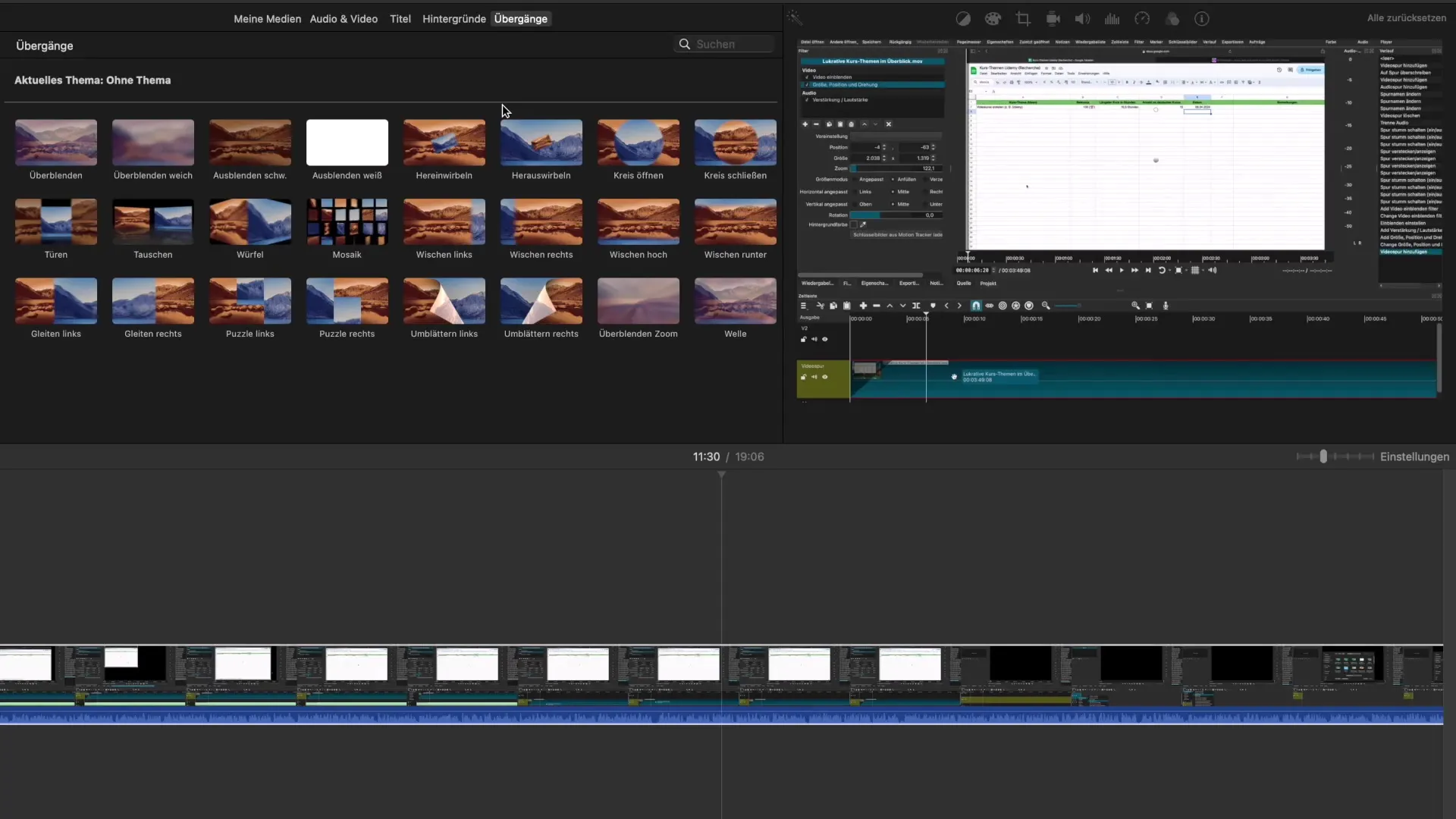
Крок 10: Додавання аудіо
Щоб надати своєму відео емоційної глибини, ти можеш додати аудіо-контент. Ти знайдеш їх у вкладці Аудіо і також можеш вставити їх за допомогою drag-and-drop у свою таймлайн.
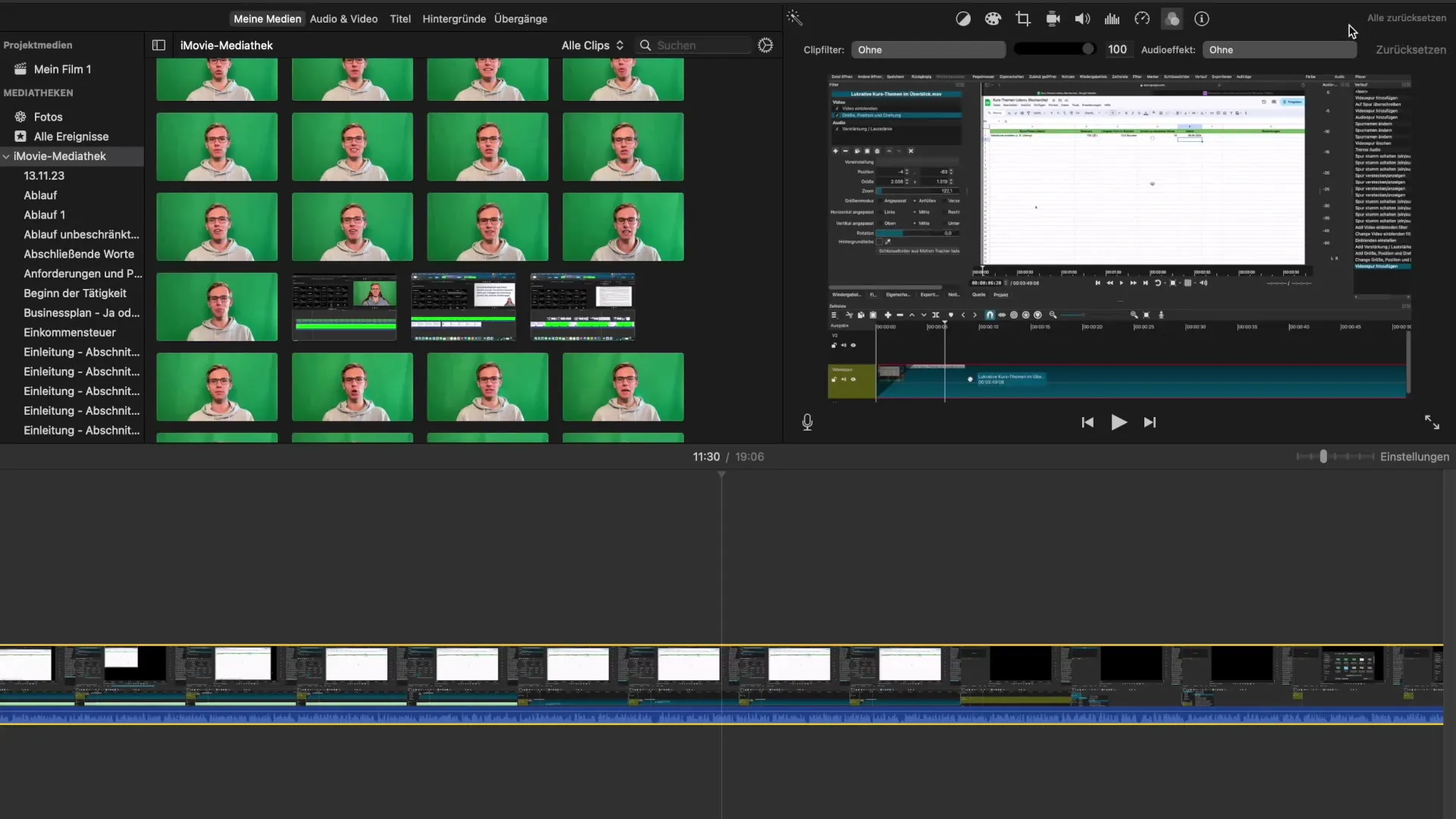
Крок 11: Попередній перегляд та налаштування
Скористайся функцією попереднього перегляду, щоб перевірити своє відео в реальному часі. Тут ти одразу побачиш зміни, які ти зробив – ідеально, щоб внести останні корективи.
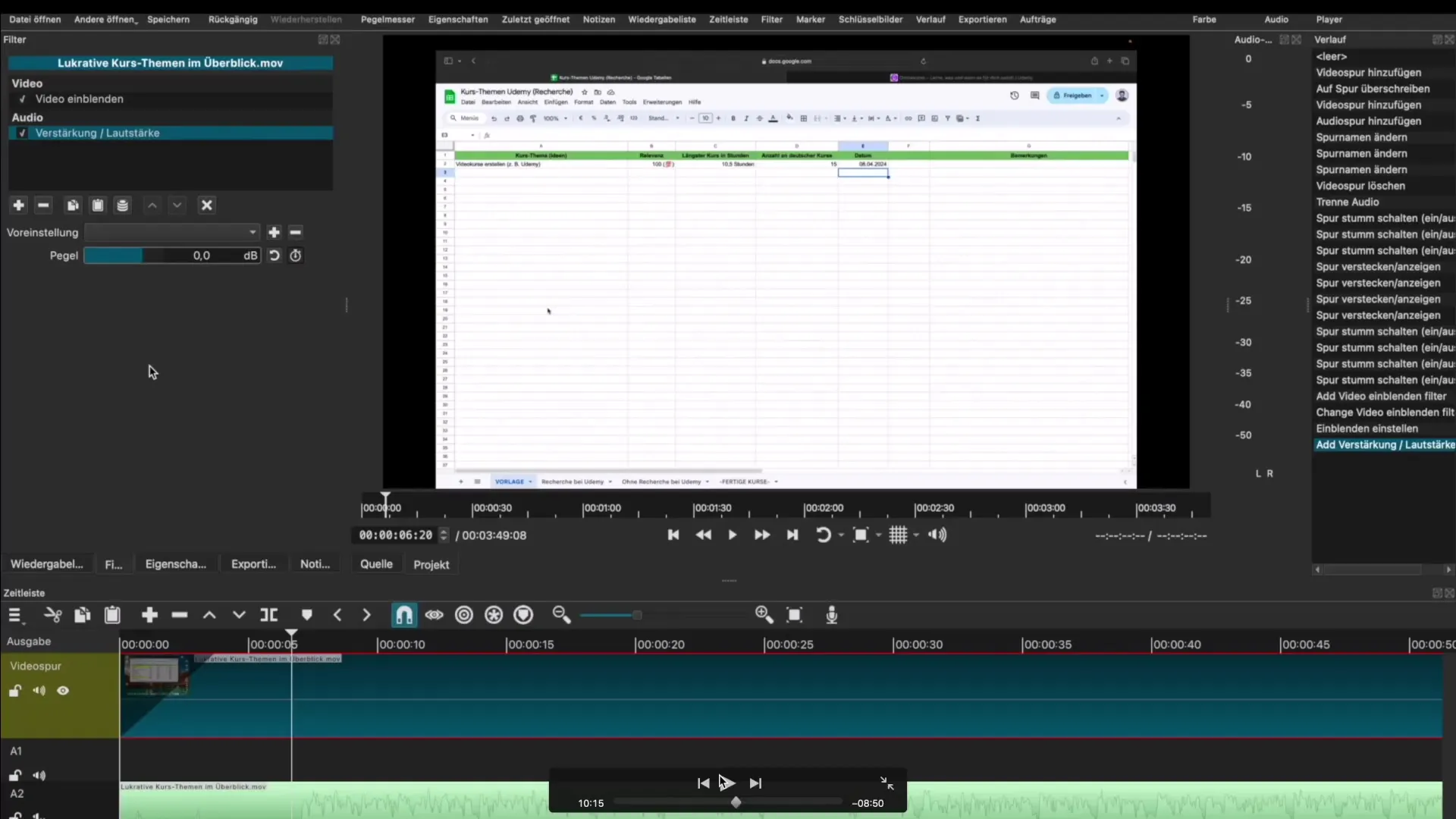
Крок 12: Збереження та експорт проекту
Коли ти задоволений редагуваннями, збережи свій проект. iMovie пропонує різні варіанти експорту, тому ти можеш завантажити своє відео безпосередньо в соціальні медіа або зберегти на своєму комп'ютері.
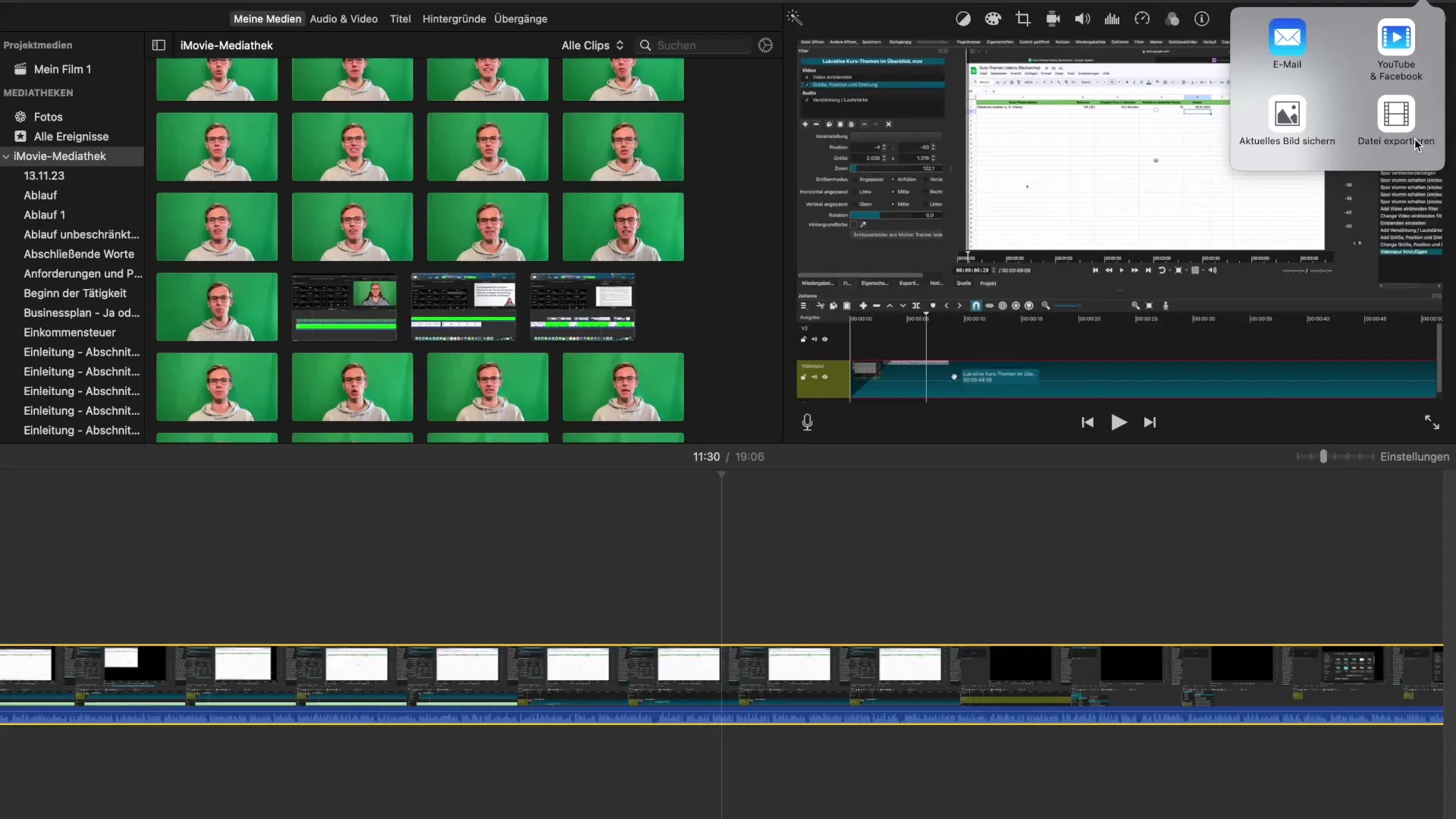
Підсумок – iMovie-урок: Введення в редагування відео
У цьому посібнику ти дізнався, як ефективно використовувати iMovie для початку редагування відео. Користувацький інтерфейс, важливі функції, такі як імпорт кліпів, додавання тексту та переходів, а також можливість додавання аудіо-контенту надають тобі все необхідне для створення креативних відео.
Часто задавані запитання
Які системні вимоги має iMovie?iMovie доступна для macOS та iOS, тому тобі потрібен сумісний пристрій Apple.
Що робити, якщо моє відео не імпортується правильно?Переконайся, що формат файлу підтримується iMovie, зазвичай приймаються найпоширеніші формати.
Чи можу я використовувати iMovie на iPad або iPhone?Так, iMovie також доступна як додаток для iPad та iPhone, хоча користувацький інтерфейс може бути трохи іншим.
Де я можу знайти музику для своїх відео?iMovie пропонує вбудовану аудіо-бібліотеку, яку ти можеш використовувати для своїх проектів.


